Msmdsrv.exe CPU 和內存使用率過高或應用程序錯誤
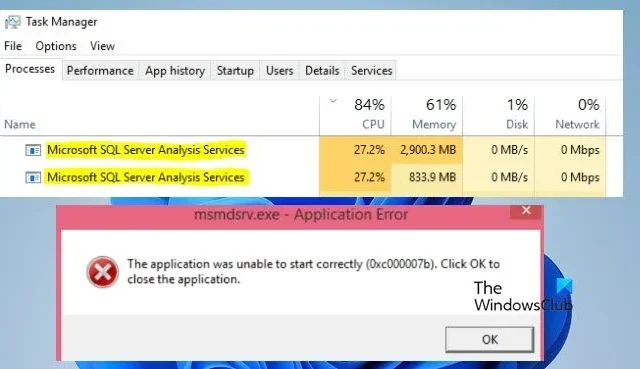
msmdsrv.exe 文件與 Microsoft SQL Server 關聯,是 SQL Server Analysis Services (SSAS) 的組件。然而,許多用戶報告Msmdsrv.exe導致CPU和內存使用率過高,有些用戶還遇到Msmdsrv.exe應用程序錯誤。在這篇文章中,我們將討論所有這些錯誤,並看看您可以採取哪些措施來解決它們。
應用程序無法正確啟動(0xc00007b)。單擊“確定”關閉應用程序
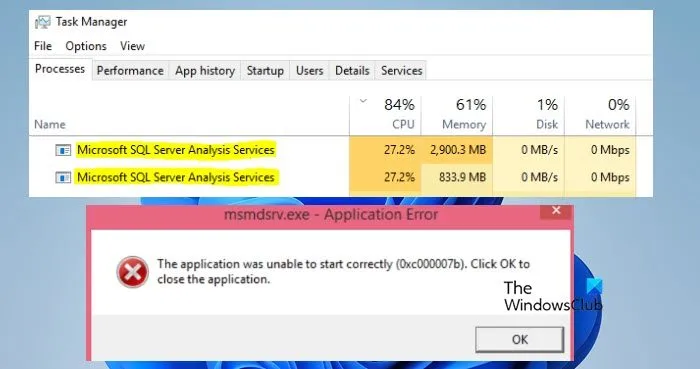
什麼是 Msmdsrv?
如果您使用 Microsoft Power BI,該服務將在您的系統上運行。有時,當 Power BI 出現問題時,您可能會收到 Msmdsrv.exe 錯誤。下面我們就來看看如何處理這種情況。
Msmdsrv.exe 的文件大小在 2 到 14 MB 範圍內,位於以下位置。
- C:\Program Files\Microsoft Analysis Services\Bin
- C:\Program Files\Microsoft Power BI Desktop\Bin
修復 Msmdsrv.exe 高 CPU 和內存使用率以及應用程序錯誤
如果 Msmdsrv.exe 導致 CPU 和內存使用率過高或導致應用程序錯誤,請按照下面提到的解決方案進行操作。
- 確保該進程不是病毒
- 安裝最新版本的 Visual Studio C++ Redistributable
- 增加系統內存
- 修復 Power BI
讓我們詳細談談它們。
1]確保該進程不是病毒
首先,我們需要確保您的系統上運行的進程不是病毒。要執行相同的操作,請打開任務管理器並右鍵單擊狀態。現在,從上下文菜單中選擇發布者。添加“發布者”列後,檢查 Msmdsrv.exe 的發布者。如果是 Microsoft,則轉向下一個解決方案。
但是,如果顯示“無法驗證”或其他內容,則該進程很可能是病毒。在這種情況下,您可以使用防病毒軟件或使用 Microsoft 安全應用程序進行掃描。
2]安裝最新版本的Visual Studio C++ Redistributable
如果計算機上存在的 Msmdsrv.exe 文件不是惡意的,則需要進一步繼續進行故障排除。第一個是安裝最新版本的 Visual Studio C++ Redistributable。該工具已安裝在您的計算機上;只是它沒有更新。因此,我們需要更新。要執行相同的操作,只需安裝最新版本的Visual Studio C++ Redistributable。
3]增加系統內存
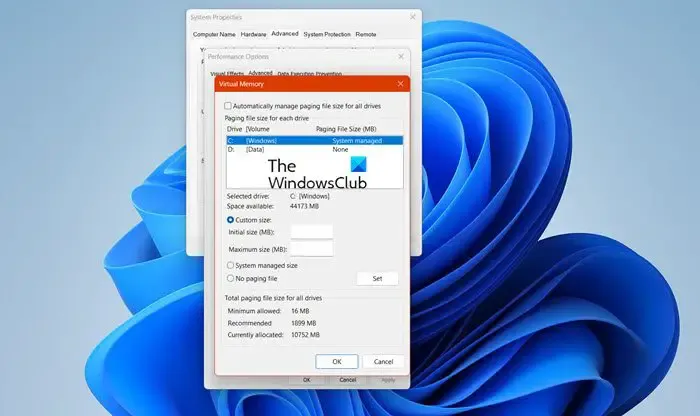
內存是系統保存正在運行的應用程序的能力。如果您的系統內存不足,它將無法容納要求較高的應用程序,並且它們會崩潰。由於 Power BI 是一個要求很高的應用程序,因此它需要內存。這是您收到 Msmdsrv 應用程序錯誤的原因之一。因此,如果可以的話,請為系統安裝更多內存。但如果這對你來說太多了,至少增加虛擬內存。請按照下面提到的步驟執行相同的操作。
- 從開始菜單中搜索“高級系統設置”。
- 現在,單擊“性能”部分中的“設置”。
- 然後轉到高級選項卡。
- 單擊“虛擬內存”部分中的“更改”按鈕。
- 禁用自動管理所有驅動器的分頁文件大小。
- 單擊自定義尺寸並設置參數如下所述。
- 初始大小:2 x RAM(兆字節 (MB) 二進制)
- 最終大小:4 x RAM(兆字節 (MB) 二進制)
- 最後,單擊“應用”>“確定”。
最後,重新啟動系統並檢查問題是否解決。
4]修復Power BI
當Power BI應用程序本身損壞時,您將收到應用程序錯誤。在這種情況下,您需要修復該應用程序。要執行相同的操作,請按照下面提到的步驟操作。
- 打開設置。
- 轉至應用程序 > 已安裝的應用程序或應用程序和功能。
- 搜索 Microsoft Power BI。
- Windows 11:單擊三個點並選擇高級選項。
- Windows 10:選擇應用程序,然後單擊“高級選項”。
- 現在,單擊修復。
讓它修復並檢查問題是否解決。
我們希望您可以使用本文中提到的解決方案來解決該問題。
如何減少SQL Server的CPU使用率?
如果您想減少 SQL Server 中的 CPU 使用率,最好的辦法就是注意後台應用程序。您可以打開任務管理器並終止在後台運行的任何冗餘或不必要的應用程序。



發佈留言